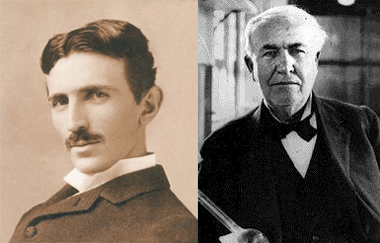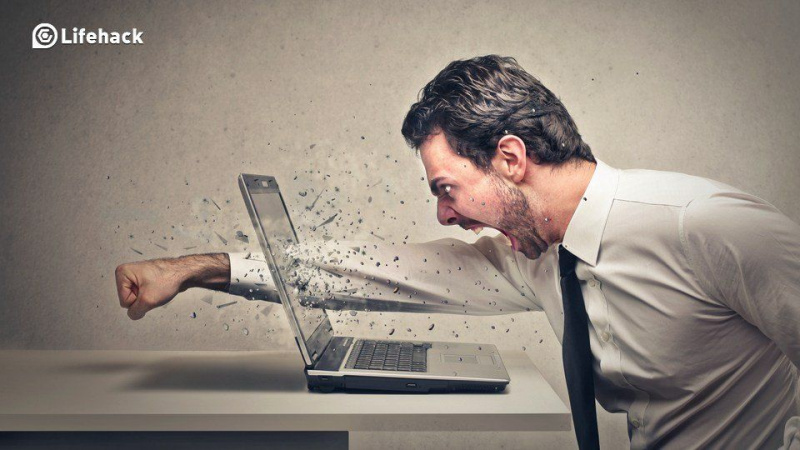職場でOneNoteを使用する5つの方法

あなたのIT部門が私のIT部門のようであるなら、Evernoteのようなものをダウンロードするという考えは、彼らの頭を回転させるでしょう。ほとんどのIT部門は、お金を払う必要のないものに警戒しています。
さらに、私たちの多くは仕事でWindowsにとらわれており、Macの優れたツール(Mac専用のツール)を利用できません。ただし、オフィスのPCにすでにインストールされている可能性のあるものについては、知らないことがあります。そうです:MicrosoftOffice。そしてそれはあなたが使うことができるかなりきちんとしたツールを持っています…そしてそれは呼ばれます OneNote 。広告
職場でOneNoteを使用する必要がある5つの理由は次のとおりです。
1.GTDを実装するための優れたツールです
過去に、Getting ThingsDoneが優れている理由を説明しました 、OneNoteは、仕事でGTDを実装できる非常に空のノートブックです。物理フォルダを使用するのと同じように、フォルダ、セクション、およびサブセクションを使用します。その電子メールまたはWebページを印刷する代わりに、印刷してドロップダウンメニューの[OneNoteに送信]をクリックするだけです。その後、必要な場所にプリントアウトを提出できます。広告
2.共有ノートブックは、即時かつリアルタイムのコラボレーションを意味します
OneNoteノートブックファイルを、必要な人がアクセスできる場所に置き、共有できるように設定します。そして、それと同じくらい簡単に、ホワイトボードのオンラインバージョンがあります。 OneNoteを使用して、多くの人々の間でプロジェクトを管理したり、単にアイデアを投げかける場所として使用したりします。機密情報がある場合は、ノートブックの一部またはすべてをパスワードで保護して、特定の人だけが見ることができるようにすることができます。
私の日常の仕事では、上司に提出しなければならない週次報告書があります。 OneNoteノートブックを使用して、部門の全員が週次レポートにアクセスできるようにしています。そうすれば、誰もが何をしているのかを知ることができ、それを必要とする領域のたるみを取り戻すのに役立つかもしれません。広告
3.会議でより良いメモを取る
仕事用PCとしてラップトップを使用している場合は、ラップトップを会議に持ち込み、OneNoteを開いて、メモを取る準備をします。タグ付け機能を使用して、重要なタスクや質問が発生したときにフラグを付けます。次に、誰かとノートブックを共有している場合は、メモを共有して、会議で同じことを考えているかどうかを確認します。
まだ大学に通っていたとき、講義ノートにはOneNoteを使用していました。後で調べるために、または質問があったアイテムを探すために、タグを付けることができました。何度も、仲間の学生が私のところに来て、メモを取るためにどのアプリを使用していたかを尋ねました。プログラムがMicrosoftOfficeに含まれていることを知って、彼らは非常に驚いた。広告
4.それは素晴らしいウィキです
OneNoteはほぼリアルタイムで更新および保存されるため、Wikiとして使用できることは明らかです。ノートブック内でのリンクは新機能であり、よりウィキの感覚を可能にします。
5.高速でシンプルなスクリーンショットを撮ります
キーボードショートカットのWindows + Sを使用すると、画面がグレー表示になり、十字カーソルが表示されます。取得する領域を選択すると、その領域がOneNoteの未入力のメモセクションに配置されます。スクリーングラブをPNGとして切り取り、コピー、貼り付け(または保存)することができます。画面の印刷ボタンを押して、画像エディタ(Photoshopなど)で写真を切り抜く必要がなくなりました。広告
OneNoteは、生産性を高める方法について話すときに見落とされがちな優れたツールです。しかし、あなたが私のようで、IT部門が仕事用のPCにアプリをインストールすることを許可していない場合、それは不可欠なツールです。